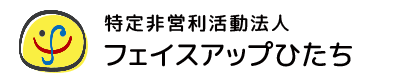Word|Tips|便利な範囲選択
講師担当の小林です。
さて、前回は、大好評(?) のTipsのコーナーで、みんな大好き均等割り付けについて書かせていただきました。
Word|Tips|均等割り付けが広がりすぎる | 特定非営利活動法人 フェイスアップひたち
https://faceup-hitachi.org/blog/20211130

でもアレっすよね。Wordって、選択範囲作ったりするのダルくないスか?
おっ、出たわね、修了生のNくん。(話し方は似せていますが、画像はイメージです)
それにしても範囲選択を面倒くさがるとは嘆かわしい。もうちょっと詳しく話してみなさい。

つかアレっスよね、Excelだったら、タテにドラッグして選択できるじゃないスかー。でもこれ、アレっスよね。Wordって、表でもない限り、いちいちCtrlキー使ったりしないといけないじゃないっスかー。正直ダルいっす。
なるほど。例えば、均等割り付けの文字幅を変更したくなったり、均等割り付けしたりタブで文字を揃えたりした場合の後ろに続く文字列を選択したりする際、簡単に選択したいということですね。それにしても「アレっスよね」で会話を成り立たせようとしているのがさらに嘆かわしい。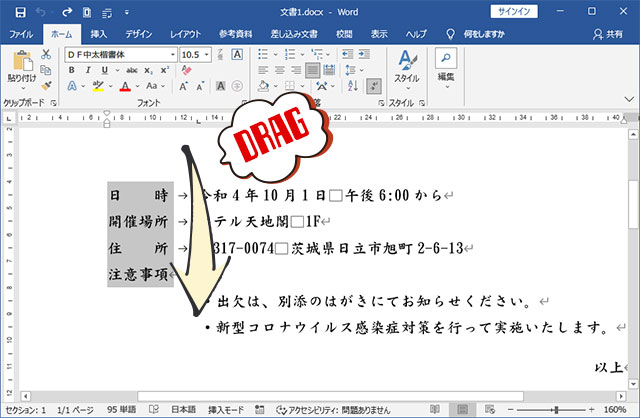
たとえば↑みたいな感じってことですね。それではTipsいってみよう!
といっても、やり方はシンプル。例えば、上の画像のような範囲を作りたい場合、Alt(オルト)キーを押しながらドラッグしてみましょう!
意外に知られていない方法ですが、固定長のデータや均等割り付け・タブなどで揃えた文字列を選択する場合に役に立ちますよ。ぜひお試しあれ~。
今日はここまで。お疲れさまでした~。
お知らせ
Twitterはじめました。よろしくお願いいたします。